Crear el trabajo "¡Hola, Mundo!"
Este ejemplo demuestra cómo crear un trabajo sencillo que genera el texto «¡Hola, Mundo!» en el explorador. El texto se creará con ayuda de una expresión de FlowForce y el trabajo se podrá desencadenar con solo hacer clic en un enlace en el explorador. Es decir, el trabajo se expondrá como servicio web.
Requisitos
•Licencias necesarias: FlowForce Server
•Los servicios FlowForce Web Server y FlowForce Server deben escuchar en la en la dirección de red y en el puerto configurados previamente
•Debe tener una cuenta de usuario de FlowForce Server con permisos para uno de los contenedores (en este ejemplo se usa el contenedor /public porque está automáticamente abierto a todos los usuarios autenticados).
Para crear el trabajo:
1.Inicie sesión en FlowForce Server y navegue hasta el contenedor donde tenga permisos para crear trabajos nuevos (p. ej. el contenedor /public).
2.Haga clic en Crear | Create contenedor y cree un contenedor nuevo llamado "Ejemplos".
El contenedor /public/Ejemplos es el que usamos para la mayoría de los trabajos de ejemplo en esta documentación. Puede crear trabajos también en otros contenedores, pero si quiere seguir nuestros ejemplos de manera literal recomendamos que cree el contenedor /public/Ejemplos. |
3.En el contenedor /public/Ejemplos haga clic en Crear | Crear trabajo e introduzca un título y una descripción para el trabajo.
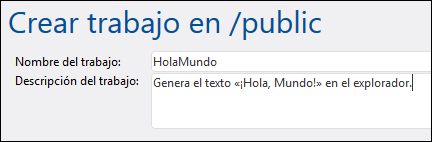
4.Añada un paso de ejecución nuevo que llame a la función integrada  /system/compute.
/system/compute.
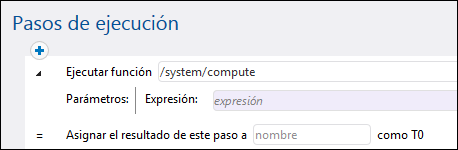
5.En el campo del parámetro Expresión introduzca el texto '¡Hola, Mundo!' (entre comillas simples). El contenido de este campo representa una expresión de FlowForce.
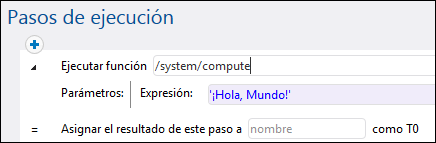
6.Ahora declare el resultado de la ejecución como cadena de texto.
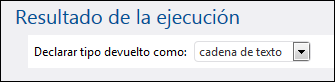
7.Marque la casilla Permitir acceso a este trabajo por HTTP en la dirección URL y escriba el nombre de servicio HolaMundo (véase Trabajos como servicios web).

8.Debajo de Credenciales seleccione un registro de credencial actual o especifique una credencial local (véase Credenciales).
9.Para terminar haga clic en Guardar.
Ejecutar el trabajo
En resumen hemos creado un trabajo que calcula el valor de cadena «¡Hola, Mundo!» y lo devuelve como resultado. Para probar el trabajo:
•Vaya a Inicio y haga clic en Ver los desencadenadores y servicios activos. Después haga clic en la URL del trabajo que aparece en la columna "Información".
•Introduzca http://127.0.0.1:4646/service/HelloWorldService en la barra de direcciones del explorador. Tenga en cuenta que esta URL solo funciona si el servicio FlowForce Server escucha en la dirección host y el nombre de puerto predeterminados. Si su puerto y host tienen otra configuración vaya a la Configuration page y cambie la dirección.
•Si configura el campo Nombre de host de FlowForce Server desde la página de configuración puede ejecutar la llamada al servicio web directamente desde la página de configuración del trabajo. Para ello haga clic en el botón  que hay junto a la casilla Permitir acceso a este trabajo por HTTP. Este botón solo se habilita si configura este campo Nombre de host. Si no lo ha hecho, puede llamar al servicio web escribiendo la URL manualmente en la barra de dirección.
que hay junto a la casilla Permitir acceso a este trabajo por HTTP. Este botón solo se habilita si configura este campo Nombre de host. Si no lo ha hecho, puede llamar al servicio web escribiendo la URL manualmente en la barra de dirección.
Si la aplicación le pide credenciales al acceder al servicio web, use las mismas que usó para acceder a FlowForce Server.
Recomendamos usar las credenciales de FlowForce Server para la autenticación HTTP solo en casos de prueba. Para producción es mejor crear un usuario nuevo, darle el permiso Servicio - Uso en el contenedor en el que está el trabajo y después acceder al servicio web con esa cuenta. Para desactivar la autenticación HTTP y hacer público el servicio web debe dar el permiso Servicio - Uso al usuario Anónimo, véase ¿Cómo funcionan los permisos?. |
Si configura el campo Nombre de host de FlowForce Server desde la página de configuración puede ejecutar la llamada al servicio web directamente desde la página de configuración del trabajo. Para ello haga clic en el botón  que hay junto a la casilla Permitir acceso a este trabajo por HTTP. Este botón solo se habilita si configura este campo Nombre de host. Si no lo ha hecho, puede llamar al servicio web escribiendo la URL manualmente en la barra de dirección.
que hay junto a la casilla Permitir acceso a este trabajo por HTTP. Este botón solo se habilita si configura este campo Nombre de host. Si no lo ha hecho, puede llamar al servicio web escribiendo la URL manualmente en la barra de dirección.
Si el trabajo se ejecuta correctamente, el explorador mostrará el resultado del trabajo:
¡Hola, Mundo!
Si el trabajo no devuelve el código de salida 0, el explorador mostrará el mensaje Fallo en la ejecución. Si esto ocurre, consulte el registro del trabajo en FlowForce Server para identificar y resolver el problema (véase Ver el registro de trabajos).